我们在运用word制作文档时,为了美化页面,希望在页面外加一个边框,或图案。那么word如何实现的呢?以下是小编给大家整理的在Word中为整个文档插入边框的方法,希望能帮到你!在Word中为整个文档插入边框的具体方法步骤1、打开要添加页面边框的文档;2、点击菜单中的“格式”,执......
Word文档的目录制作基础检查
大家通过对前面的内容学习,应该对文章段落有了一定的了解,对于关于文章段落的基本排版应该没有太大的问题了。但有的时候,我们在写一些结构化文章的时候——就是那种某一个大点下面包含了好几个小点的那种文章,这个时候段和段之间就存在了一定的结构关系。而当我想看某个大点下的某几个小点的时候怎样才能一目了然呢?并且,怎样操作才能当我看整个文档的文章结构的时候也能一目了然呢?
这个时候我们就需要给这个word文档加上一个目录,并且,点击目录中的某个条目的时候就会跳转到目录条目所指定的位置,如下面这个小视频所示。
其实,操作起来很简单,大家可以跟着我一起做。首先,我们先准备一段结构化的文字,然后,把大的标题标上大纲级别即可,如下图所示。选择大标题,单击右键,选择段落,然后在弹出的段落对话框中将大纲级别设置为1级,如果在这个大标题下面还有其它的小标题,可以用同样的方法,将小标题设置为2级,如果小标题下还有小标题,可以设置为3级,依次类推。最多可以设置为9级别。其中,可以有N个1级,N个2级……,级别的数量不限。
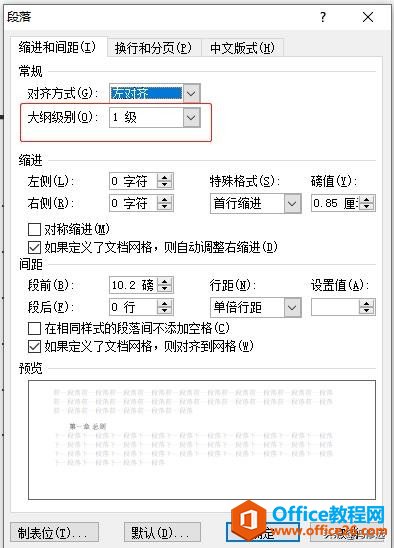
这步操作完成以后,在word文档中找到需要插入目录的位置,一般在word文档中的第1页或第2页,操作如图所示。引用-》目录-》自动目录1或者是自动目录2。
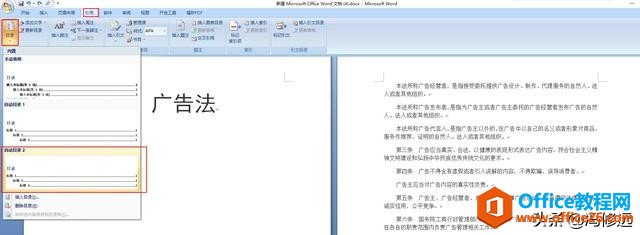
上述步骤操作完成之后,效果如下图所示:
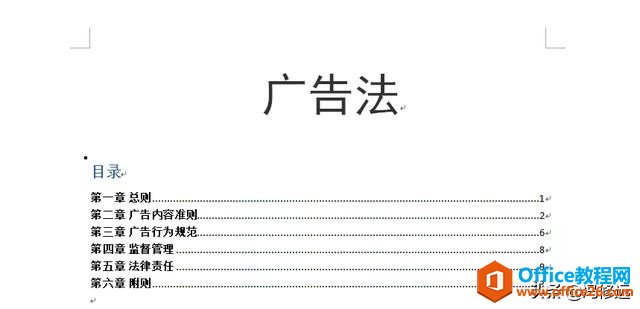
还有另一种方式可以插入目录。如下图所示,引用-》目录-》插入目录-》在显示级别那里选择一下级别(比如,在上一步大纲级别中你最多用到了3级,那么此处你所选的级别应该大于3,如果,你只希望显示2级目录,尽管大纲级别有3级,但是在目录中也只会显示2级),然后点确定。
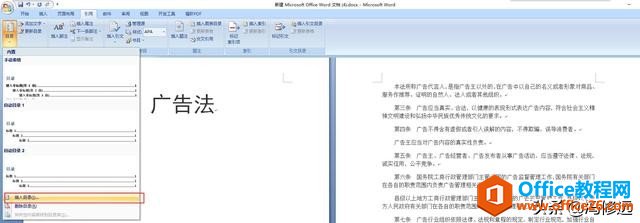
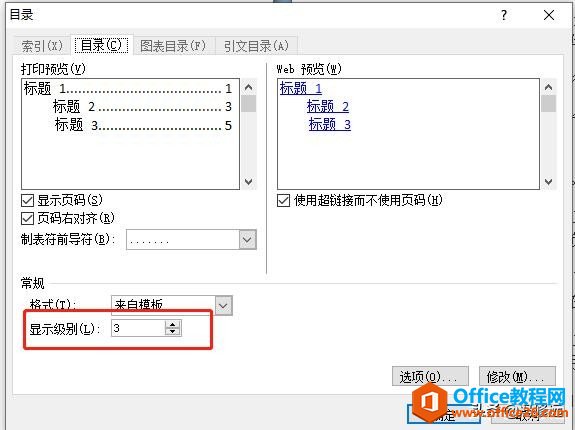
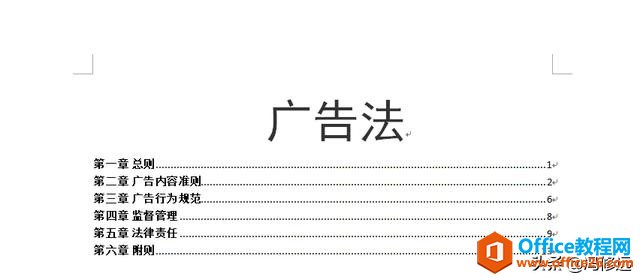
为了美观,我们还可以用到我们之前学习调整段落格式的知识,调整一下他们之前的行距,最后的效果如图所示,
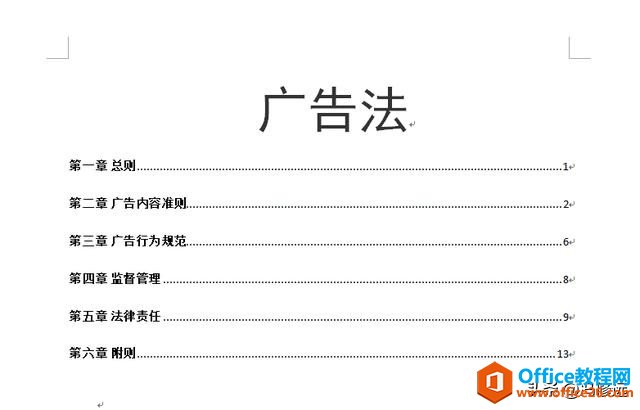
如果在调整过程中,发现某些正文内容被“挤”下去了而导致页码不对,可以在目录处右键单击,在弹出的对话框中选择更新域,然后选择只更新页面,点确定,这样页码就重新更新了。
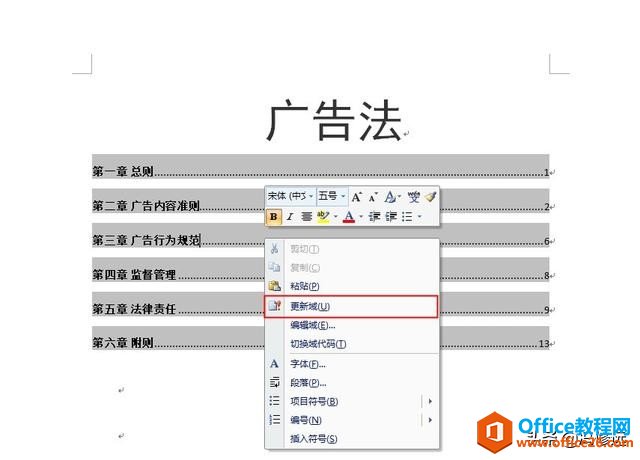
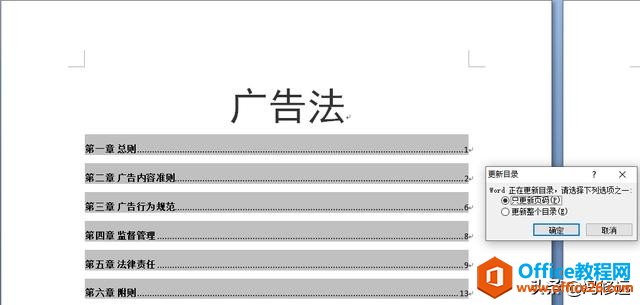
好了,关于word目录的操作就先讲到这里吧,希望大家多多复习和反复练习,。
标签: Word目录制作
相关文章
